Cum să activați .NET Framework 2.0 și 3.5 în Windows 10 și 8.1

Ați încercat să instalați anumite programe peWindows 8 și primiți o eroare spunând că are nevoie de .NET Framework 2.0? Iată cum să activați versiunea anterioară a .NET, astfel încât să puteți instala și utiliza aceste programe.
În timp ce folosesc Windows 8 sau Windows 10, am găsitcă multe programe mai vechi nu se instalează sau rulează corect, deoarece necesită versiuni anterioare ale .NET Framework. Iată cum să activați asistența pentru versiunile .NET Framework.
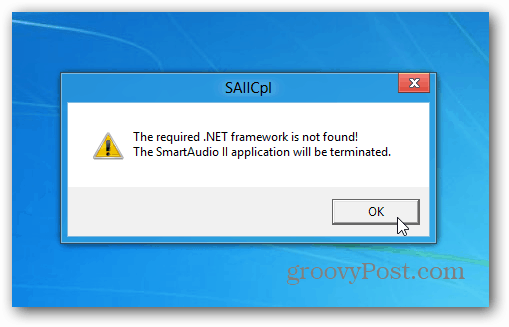
Unele programe vor dori să descarce o versiune mai veche a .NET Framework, dar acest lucru nu funcționează. Încă trebuie să o activați.
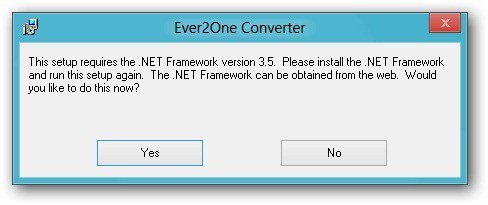
Din desktopul Windows 8, deschideți meniul utilizatorului electric și selectați Panou de control.
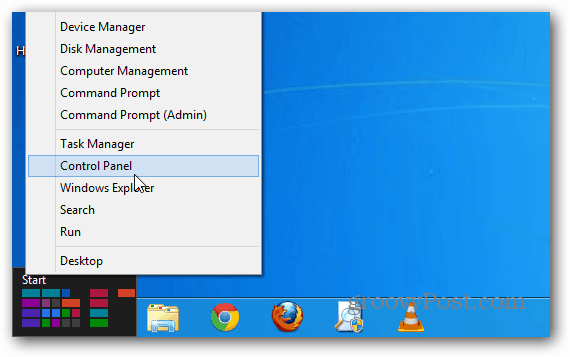
Din panoul de control, faceți clic pe Programe și funcții.
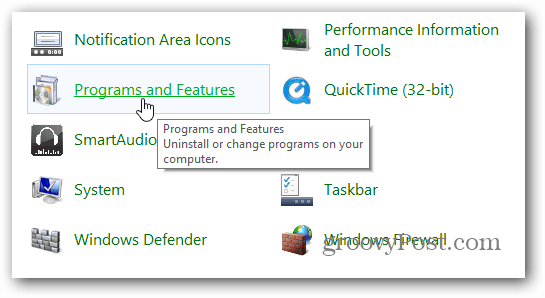
Când apare fereastra Programe și caracteristici, faceți clic pe Activare sau Dezactivare Funcții Windows.
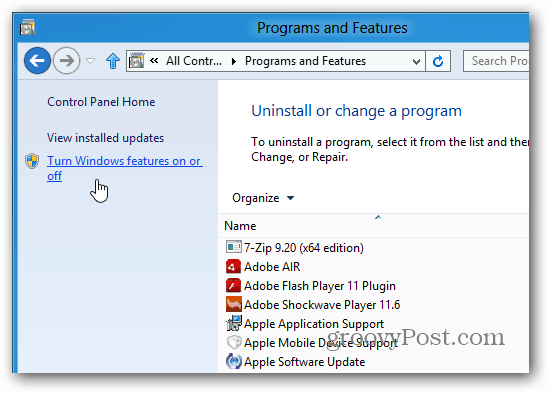
Apoi verificați .NET Framework 3.5 (include .NET 2.0 și 3.0) și faceți clic pe OK.
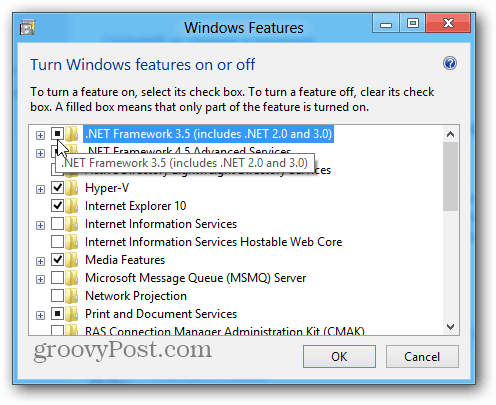
În continuare, va trebui să descărcați fișiere din Windows Update.
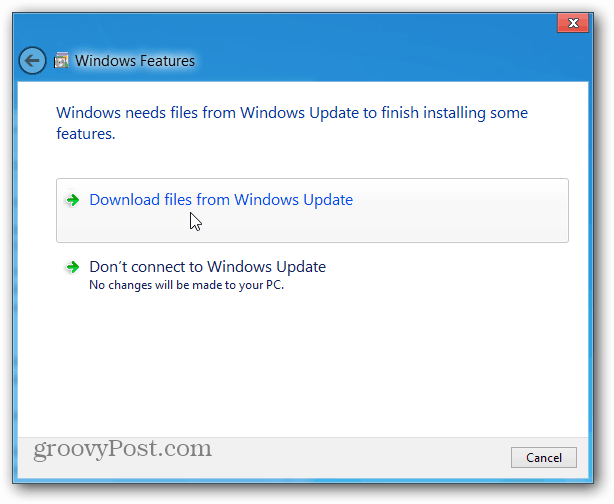
Așteptați când versiunile anterioare ale .NET Framework sunt descărcate și instalate.
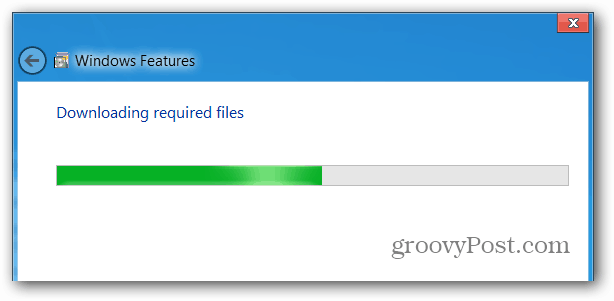
Este posibil să fie necesar un restart. Am activat versiunile anterioare ale .NET pe trei sisteme Windows 8 diferite și a trebuit repornită versiunea mea pe 32 de biți.
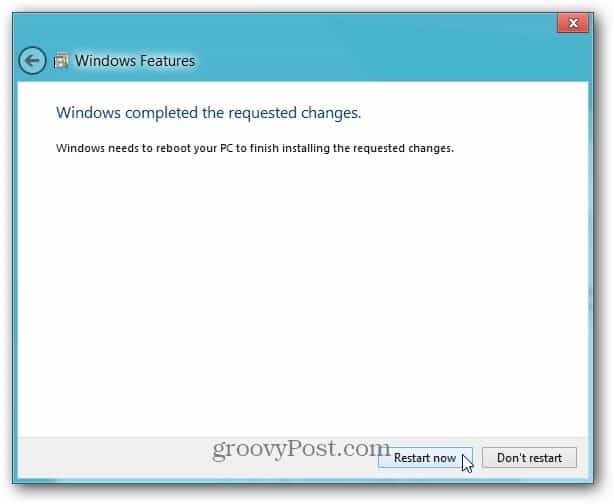
Acum puteți începe să utilizați programele care necesită versiunile vechi ale .NET Framework.










Lasa un comentariu